Comment couper des fichiers TS?
Mar 22, 2024
Le sujet de ce tutorial est de savoir comment découper un fichier vidéo TS de grande taille en plusieurs fichiers vidéo TS de taille plus petite, et comment retirer certains clips vidéos inutiles d'un fichier TS. Vous pourrez rapidement et facilement faire ces deux choses si vous possédez cet excellent découpeur de fichier TS. Ici, Wondershare Filmora (ancien Wondershare Video Editor) (Wondershare Filmora - Éditeur Vidéo pour Mac) est utilisé tel un découpeur intelligent de fichier TS. Il est facile à utiliser et possède beaucoup d'option d'édition vidéo tel que le découpage de fichiers TS, et le plus important, il conservera une bonne qualité audio après le découpage.
Suivez ce tutorial pour apprendre à découper vos fichiers vidéos TS, étape par étape. Tout peut être fait en seulement trois étapes simples. Avant de commencer, téléchargez et installez cette super application.
1 Importez vos fichiers TS dans ce découpeur de vidéo TS
Dans le menu principal de l'interface, il y a un bouton « Importer ». Il suffit de cliquer dessus pour importer les fichiers TS que vous voulez, depuis votre ordinateur vers ce TS Cutter. À ce moment, vous remarquerez que la vidéo TS ajoutée est maintenant listé dans l'album de l'Utilisateur de ce découpeur de fichiers TS. Ou bien, glissez la vidéo directement dans l'album.
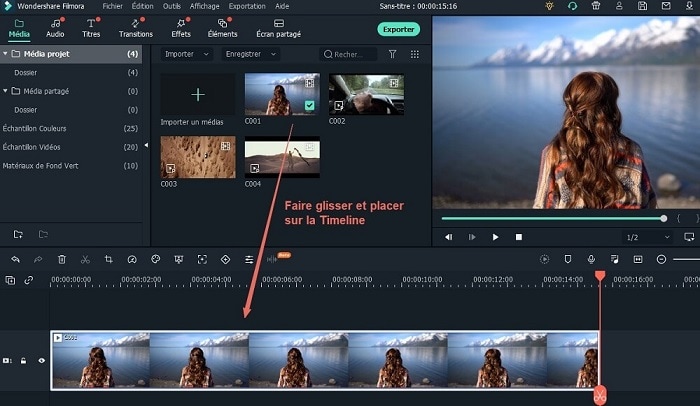
2 Découpez vos fichiers TS
Faites glisser la vidéo que vous voulez découper, depuis l'album vers la Timeline. Puis, déplacez la poigné situé en haut de la ligne rouge indicatrice de temps, à la position désirée, puis, cliquez sur le bouton « Diviser » sous la forme de ciseaux. Instantanément, le fichier TS sera séparé en deux parties. De cette manière, vous pouvez couper vos fichiers TS en plusieurs clips. Ensuite vous feriez mieux de cliquer sur le bouton situé dans le coin en haut à gauche et cliquez sur le bouton ![]() pour pouvoir archiver votre fichier.
pour pouvoir archiver votre fichier.

Couper un fichier TS en plusieurs clips
Si vous souhaitez exporter chaque clip dans un fichier différent, vous devrez importer le projet enregistré encore et encore. Et à chaque fois, vous devrez supprimer tous les autres clips TS jusqu'à ce qu'il ne vous reste qu'un clip, puis exporter le clip au format TS. De cette manière, vous pouvez exporter chaque clip en un fichier TS.
Retirer les clips inutiles d'un fichier TS
Lorsque vous coupez un fichier TS en clips, il vous suffit de supprimer les clips que vous ne coulez pas. Puis, exportez directement le reste dans un nouveau fichier.
3 Exporter le nouveau fichier TS
Pour exporter un nouveau fichier, cliquez simplement sur le bouton « Créer » pour faire apparaître la fenêtre d'export, et sélectionnez le format TS dans la catégorie « Format ».
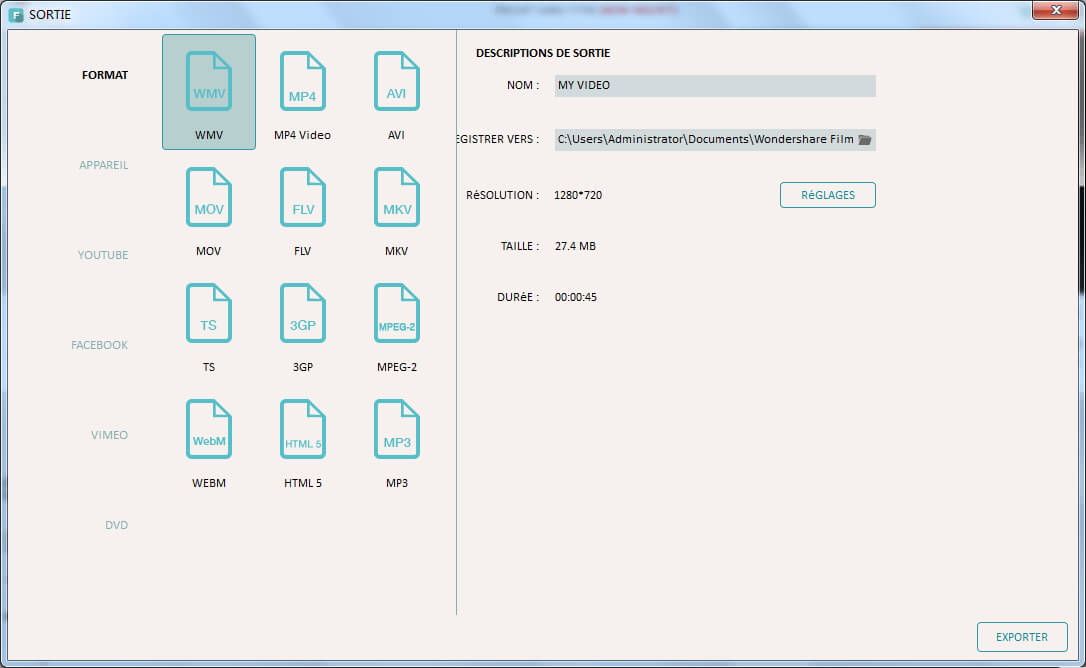
- Montage Vidéo par format
- 1. Le montage video HD
- 2. Editeur FLV - comment modifier des fichiers FLV
- 3. Modifier les fichiers VOB
- 4. Comment découper un fichier TS de grande taille en plusieurs fichiers
- 5. Comment faire pivoter de 90 degrés 3GP
- 6. Comment assembler des vidéos FLV en un seul
- 7. Editeur 3GP - comment éditer des fichiers 3GP
- 8. Comment modifier des fichiers MOD
- 9. Joindre/Combiner/Fusionner des Fichiers TS
- 10. Comment faire un montage vidéo AVCHD
- Plus : Tuto pour Virtualdub




![[2024]Comment incruster sous titres MKV](https://static-fr.wondershare.com/images-www/filmora/resource/ajouter-des-sous-titres-aux-mkv.jpg)
